W widoku rozłożenia stylu pomieszczenia użytkownik określa na jakie podelementy zostanie rozłożone pomieszczenie (trapezy czy trójkąty) i na jakie elementy programu AutoCAD zostanie przekształcone pomieszczenie rozłożone po rozbiciu (na linie czy na powierzchnie ograniczone zamkniętymi poliliniami).
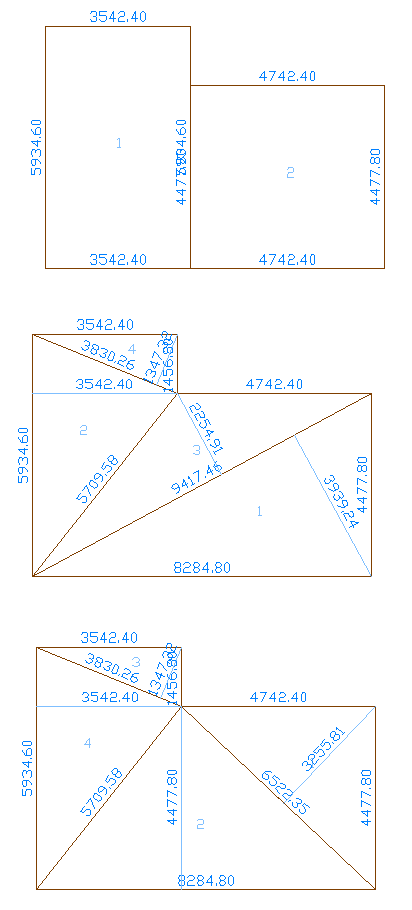
Rozłożenie powierzchni na trapezy i trójkąty
- Kliknij kolejno

 .
. 
- Rozwiń kolejno pozycje Obiekty architektoniczne
 Style pomieszczeń.
Style pomieszczeń. - Wybierz styl pomieszczenia, w którym chcesz zmienić ustawienia rozłożenia powierzchni.
- Kliknij kartę właściwości wyświetlania.
- Wybierz reprezentację wyświetlania Rozłożony i jako źródło sposobu wyświetlania rozłożenia wybierz Nadpisanie stylu albo Standard rysunku.
- W razie potrzeby kliknij ikonę
 .
. - Kliknij kartę Rozłożenie powierzchni.
- W polu Typ rozłożenia wybierz ustawienie opcji Typ:
Aby... Wykonaj następujące czynności... wyświetlić rozłożenie trapezoidalne wybierz ustawienie Trapezoid. wyświetlić rozłożenie trójkątne bez nakładających się trójkątów wybierz ustawienie Trójkąt. wyświetlić rozłożenie trójkątne z nakładającymi się trójkątami wybierz ustawienie Trójkąt (nakładanie). - W polu Wynik rozbicia wybierz opcję:
Aby... Wykonaj następujące czynności... zmienić rozbite rozłożone pomieszczenie w pojedyncze linie wybierz ustawienie Linie. zmienić rozbite rozłożone pomieszczenie w polilinie zamknięte wybierz ustawienie Powierzchnie. - Dwukrotnie kliknij przycisk OK.